.avif)
.avif)
・

「Paddleで管理しているデータをApolloに連携したい!」
「でも、Paddleの顧客情報をApolloに転記するのは手間がかかるし、入力ミスも心配…」
複数のツール間での、手作業によるデータ連携に限界を感じていませんか?
そんな時、<span class="mark-yellow">Paddleの顧客データを自動でApolloのコンタクトとして登録する仕組み</span>があれば、これらの悩みから解放されるでしょう。データ入力の時間も削減でき、より重要な営業活動に集中できる環境を生み出せるはずです!
今回ご紹介する自動化はノーコードで誰でも簡単に設定できて、手間や時間もかかりません。
ぜひこの機会に自動化を導入して、作業をもっと楽にしましょう!
Yoomには<span class="mark-yellow">PaddleとApolloを連携するためのテンプレート</span>が用意されています。以下のバナーから、業務自動化を今すぐ始められますよ!
PaddleとApolloのAPIを連携させ、アプリケーション間のデータ転記作業を自動化することで、入力ミスの削減や業務の迅速化が実現するでしょう。
ここでは具体的な自動化のユースケースをご紹介します。気になる内容があれば、ぜひクリックして詳細をご確認ください!
Paddleに作成された顧客(Customer)の情報を用いて、Apolloにコンタクトを自動作成する連携です。
<span class="mark-yellow">顧客情報がリアルタイムでApolloに反映されることで、営業活動の迅速化とデータの一貫性を保つ</span>ことができます。
ウェブサイトの問い合わせフォームから送信された情報を基に、PaddleとApolloの両方にコンタクトを作成します。
対応の遅れや入力漏れを防ぎ、<span class="mark-yellow">リードへの迅速なアプローチと一元管理を実現</span>します。
ここからは、PaddleとApolloを連携させたフローの作成方法を解説していきます!
Yoomを使用してノーコードで設定をしていくので、まだYoomのアカウントをお持ちでない場合は、こちらの登録フォームからアカウントを発行しておきましょう。
※ 今回連携するアプリの公式サイト:Paddle/Apollo
[Yoomとは]
この記事では、先程ご紹介した「PaddleでCustomerが作成されたら、Apolloにコンタクトを作成する」フローを作成します。
作成の流れは大きく分けて以下の通りです。
Yoomとそれぞれのアプリを連携して、アプリごとの操作を行えるようにしましょう。この設定は初回のみ必要です。
先ずは、基本的な設定方法を解説しているナビをご覧ください!
それでは、今回のフローで使用するPaddleとApolloのマイアプリ登録方法を解説していきます。
① Paddleのマイアプリ登録

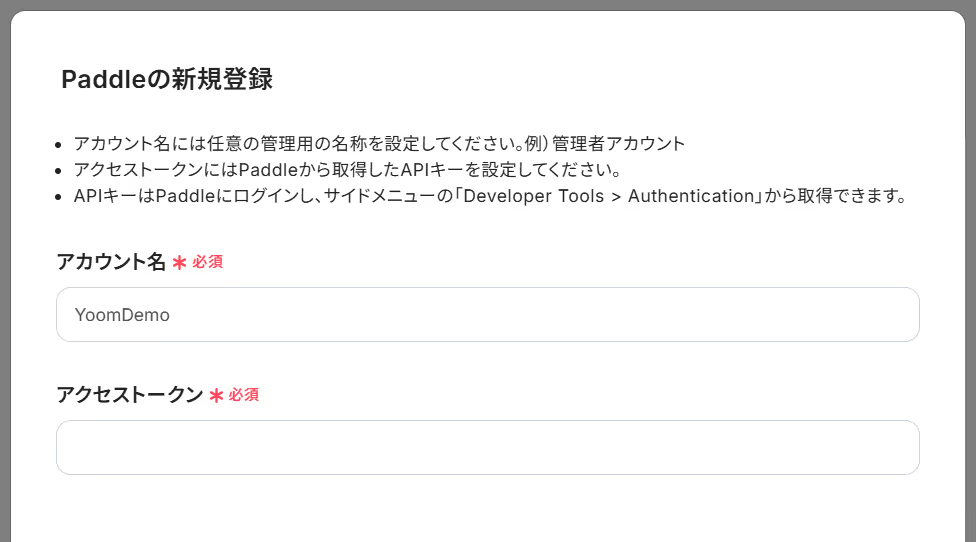
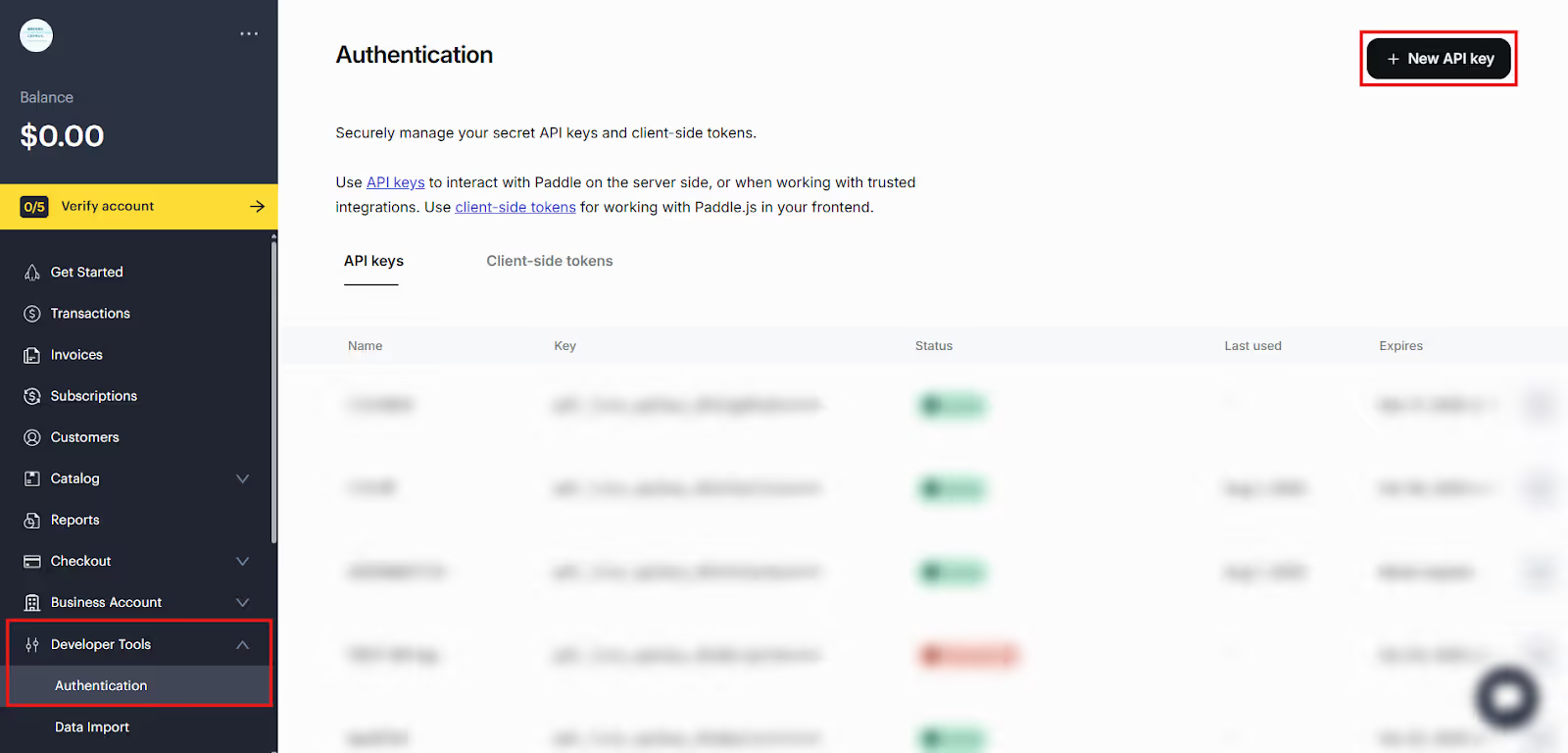
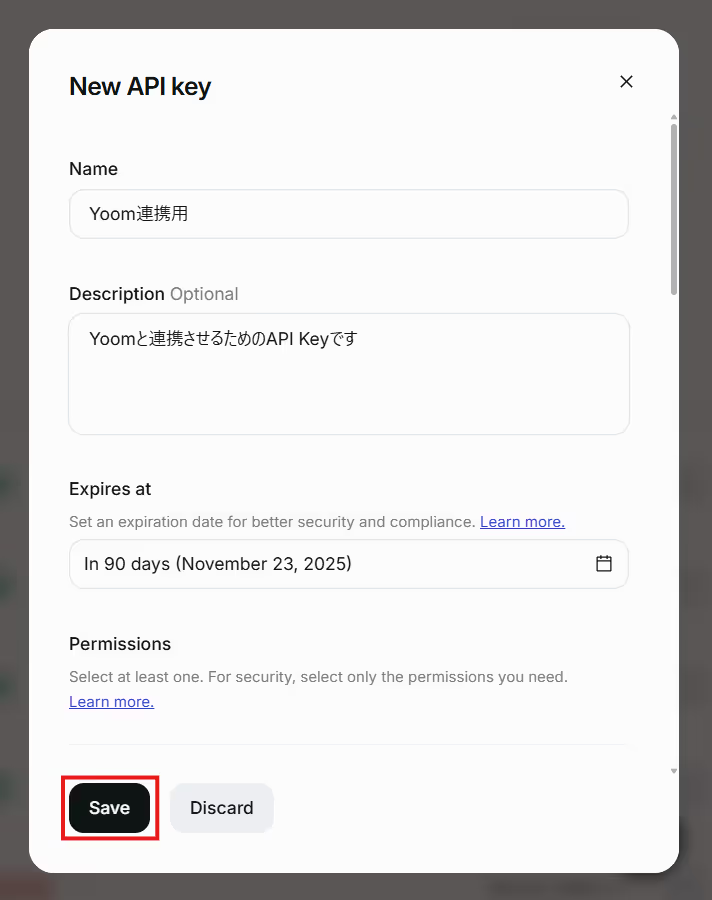
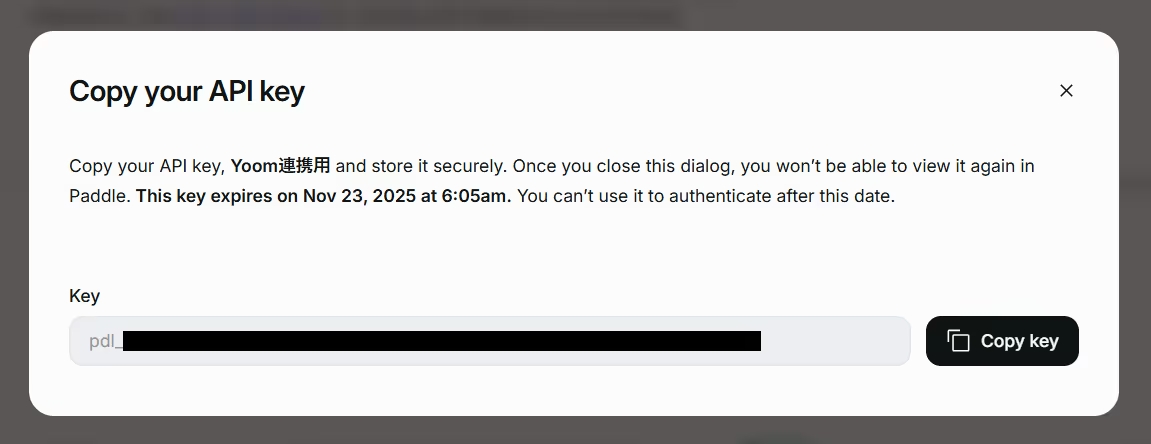
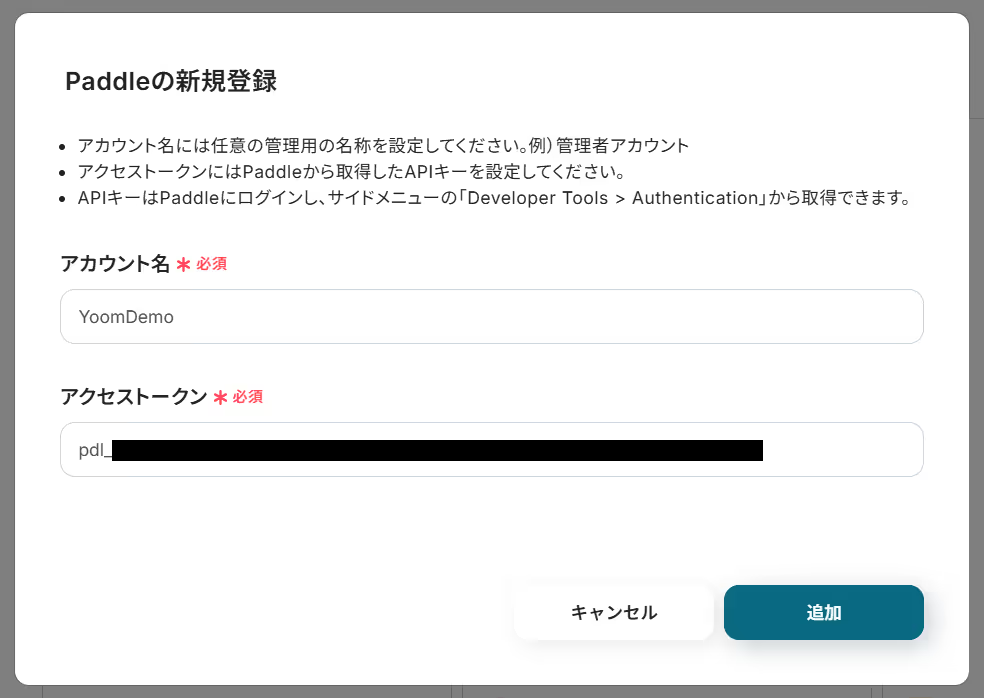
マイアプリ画面に、Paddleが追加されていることを確認してください。
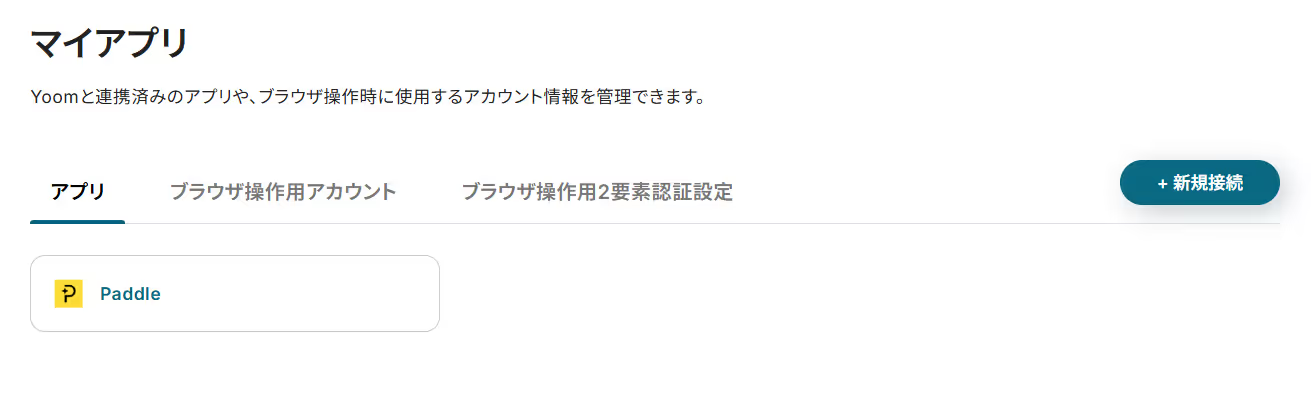
② Apolloのマイアプリ登録
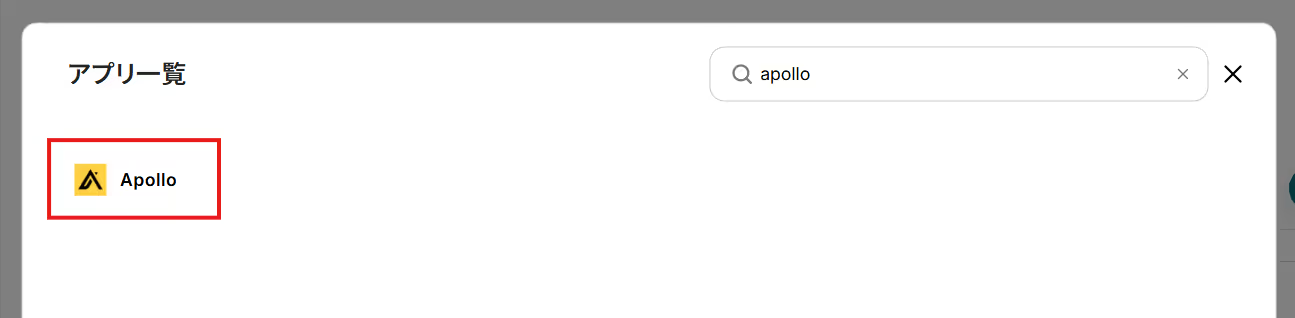
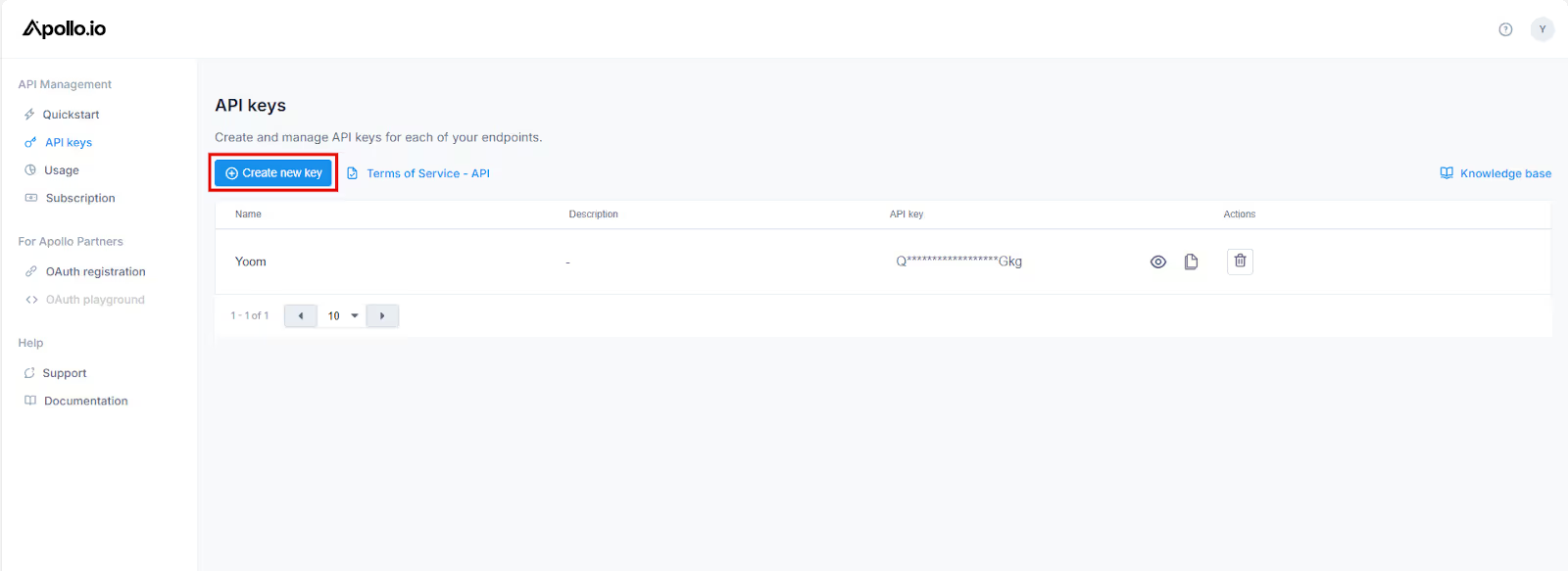
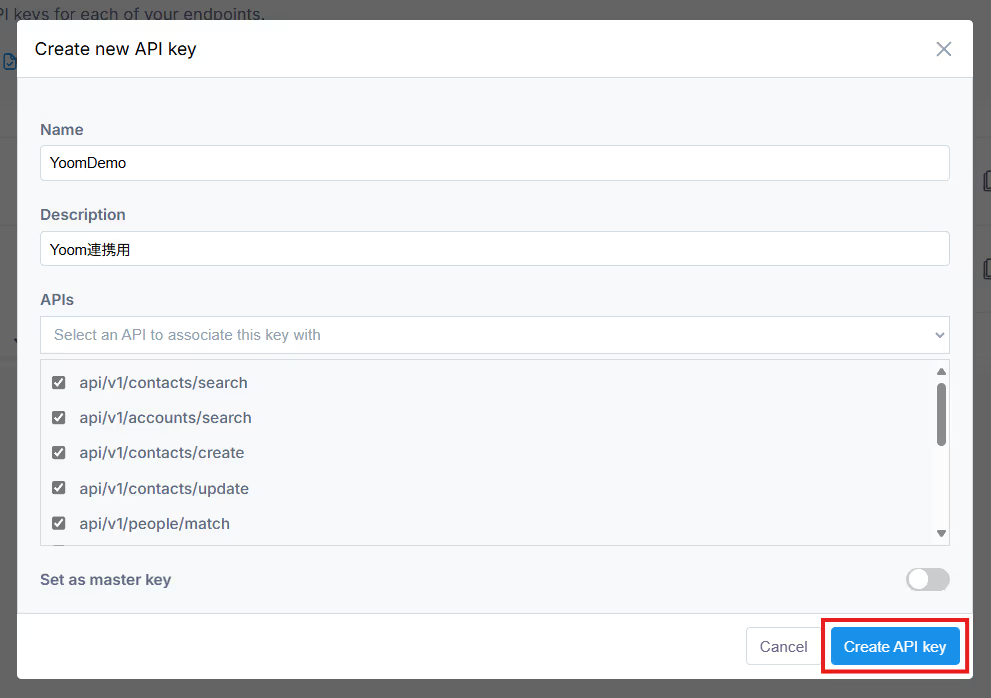
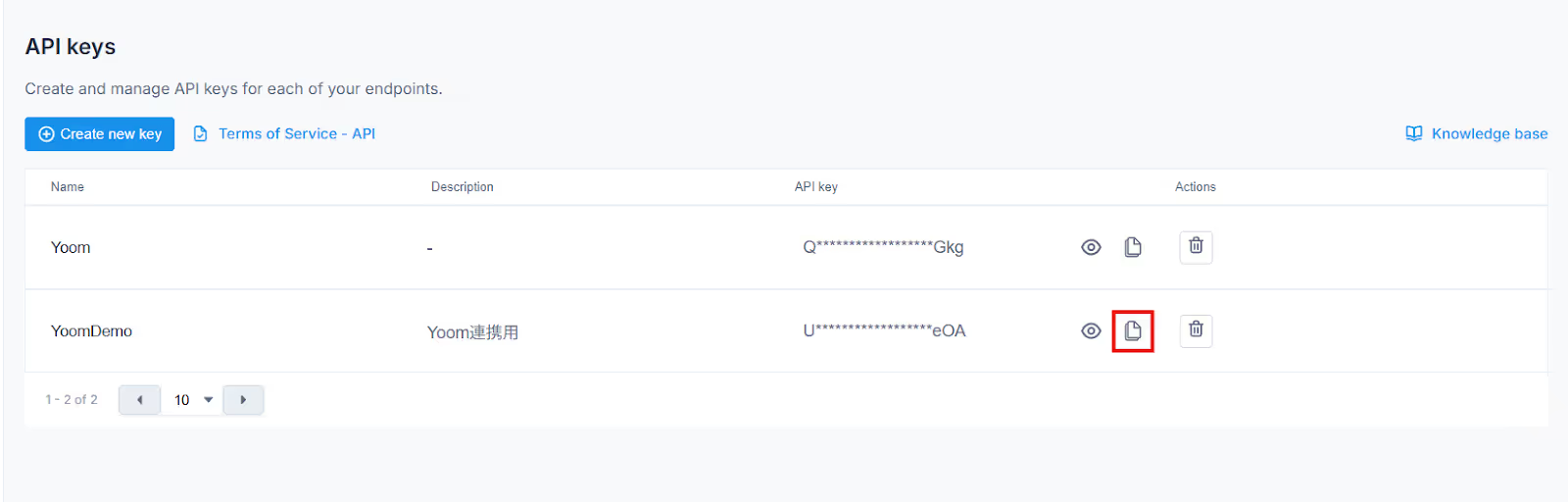
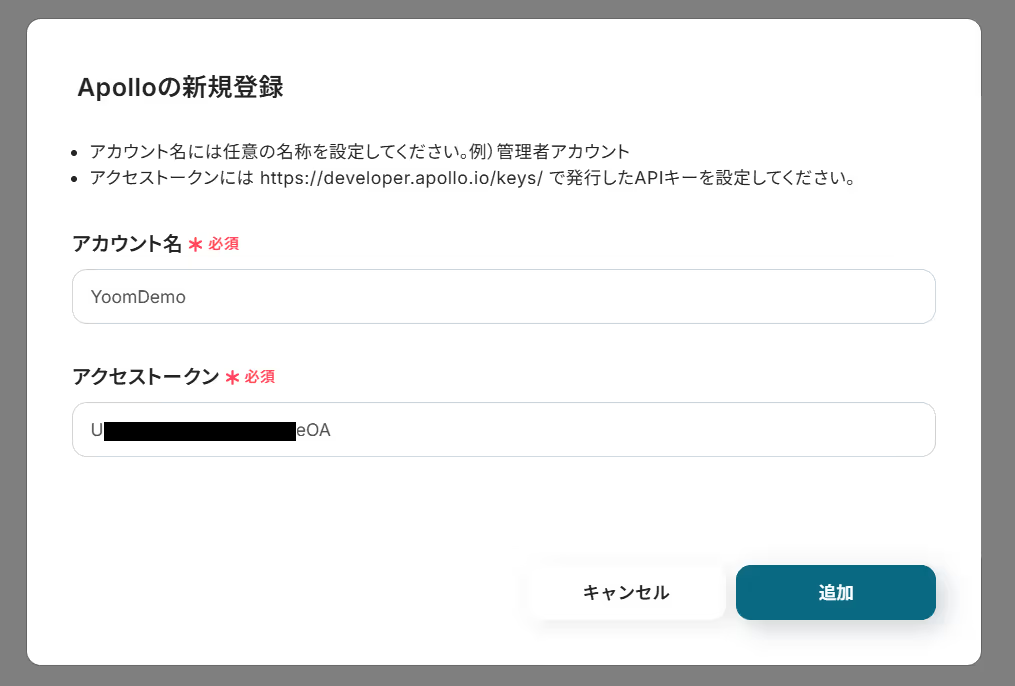
Apolloも追加されていれば、このフローで使用するアプリのマイアプリ登録はおわりです!
Yoomのフローボットテンプレートから使用するテンプレートを選び、「このテンプレートを試す」をクリックすると、マイプロジェクトにコピーされます。
ここでは、冒頭でご紹介したテンプレートを使用するため、以下のバナーの「試してみる」をクリックしてください。
Yoomのワークスペースにテンプレートがコピーされ、自動化フローの設定画面(フローボット)が開きます。
「OK」をクリックして、フローの設定に進みましょう。
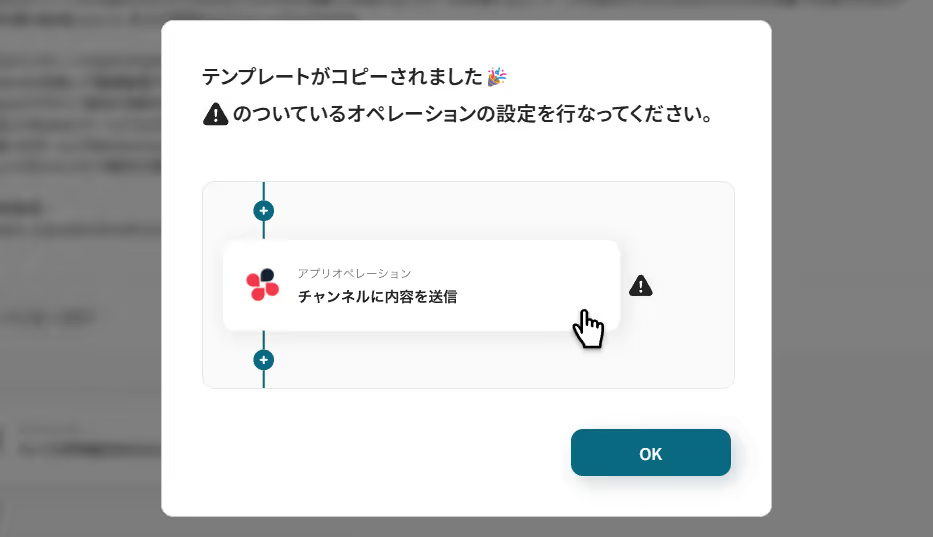
以降、コピーしたフローボットには、プロジェクト一覧の「マイプロジェクト」からアクセスできます。
先ずは、フローの起点となるトリガーアクション(Webhook)を設定していきます。
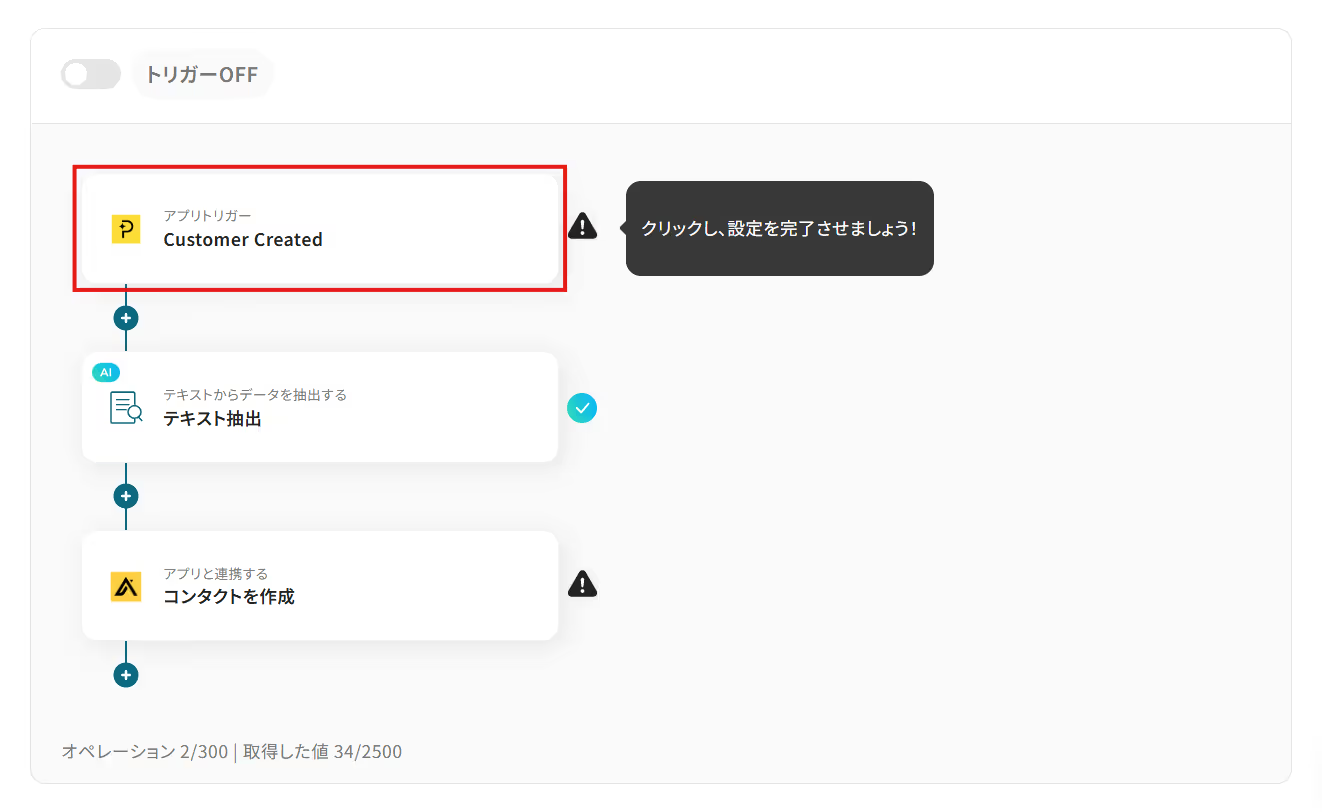
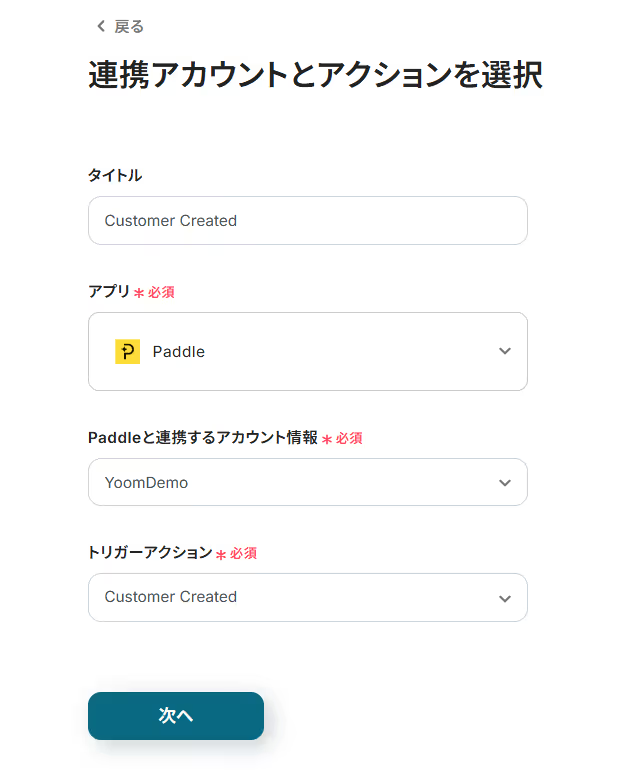
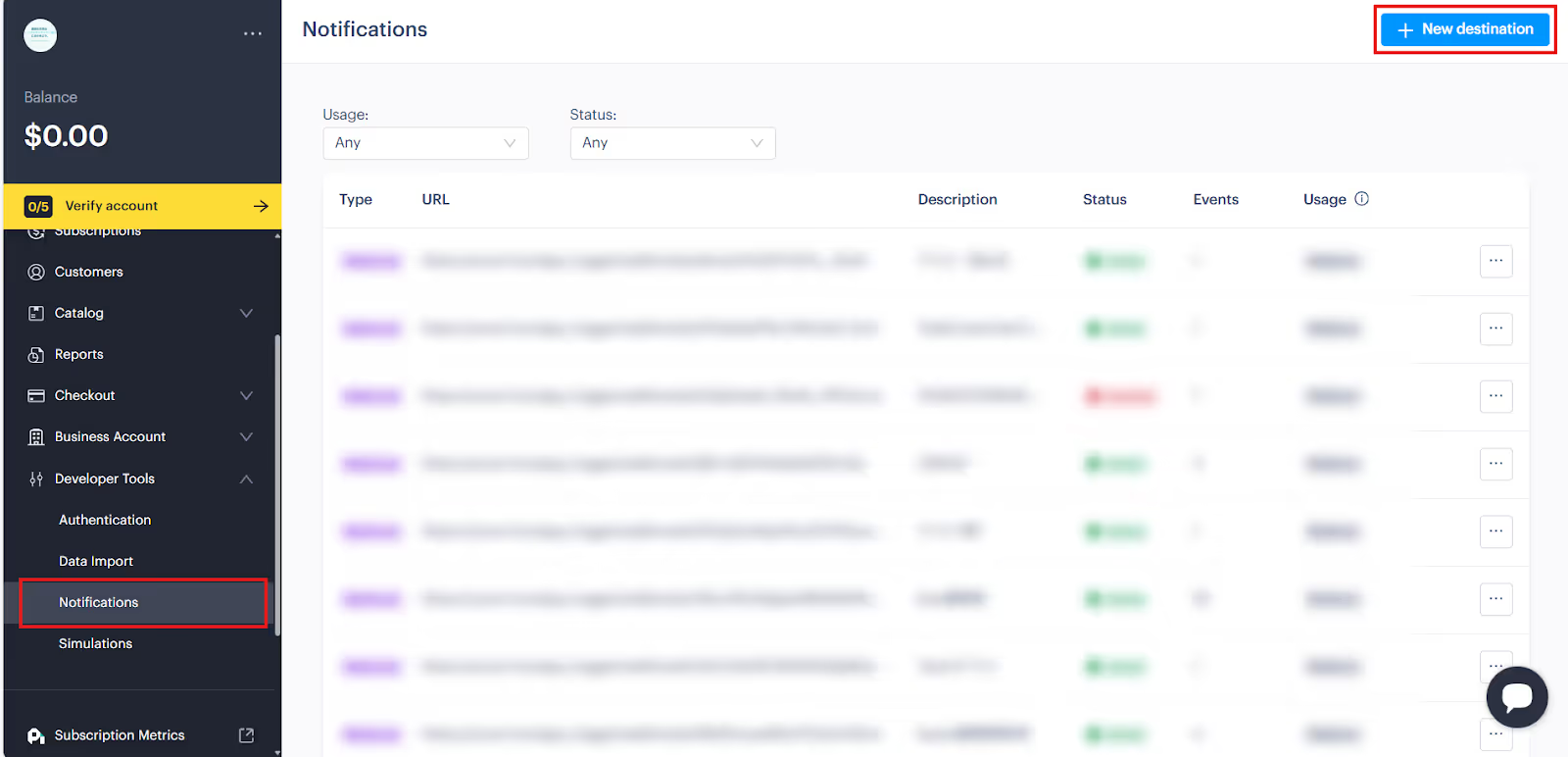
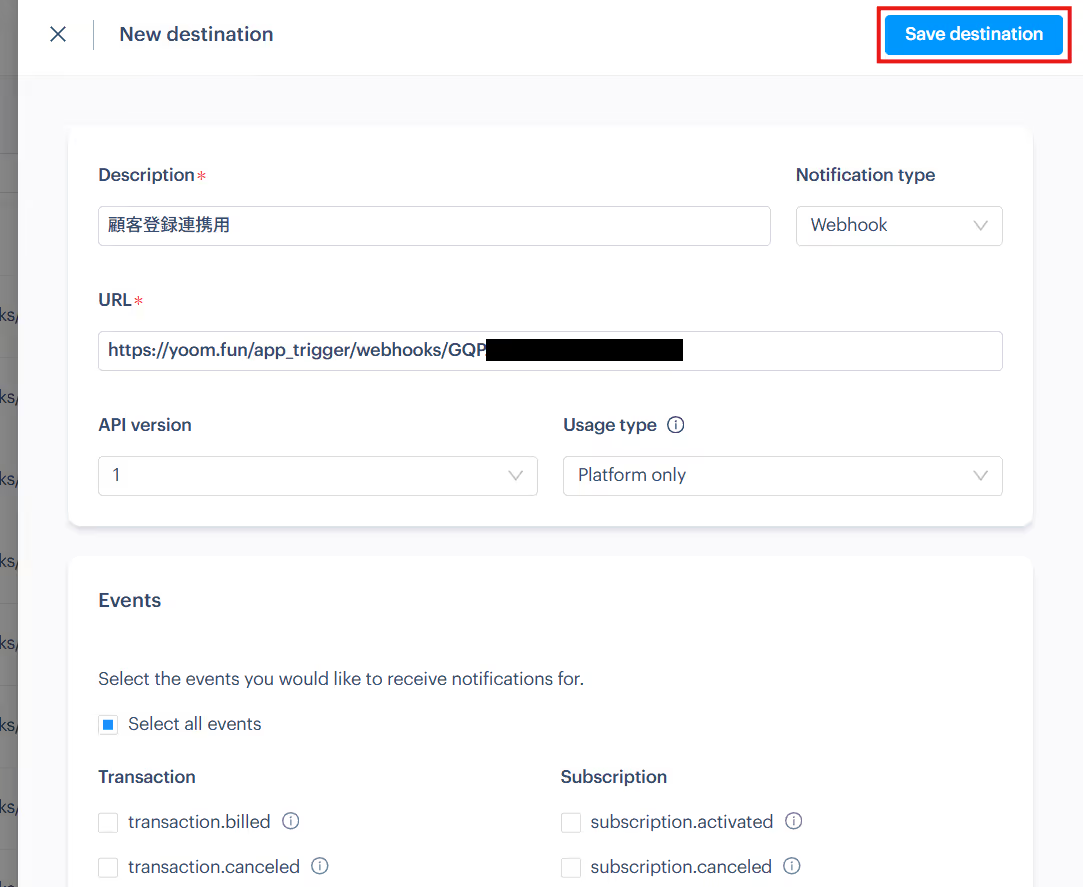
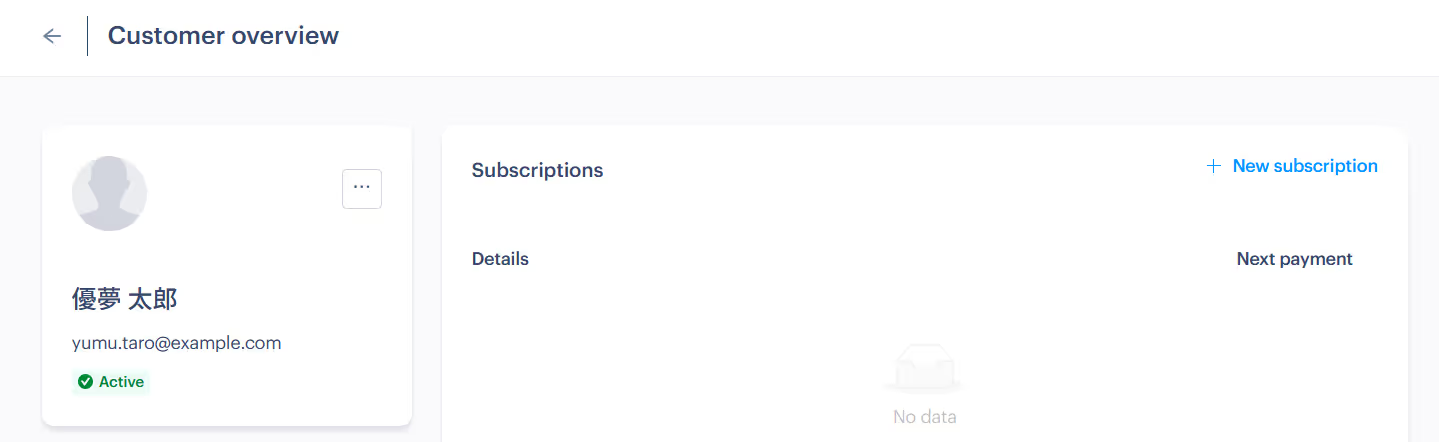
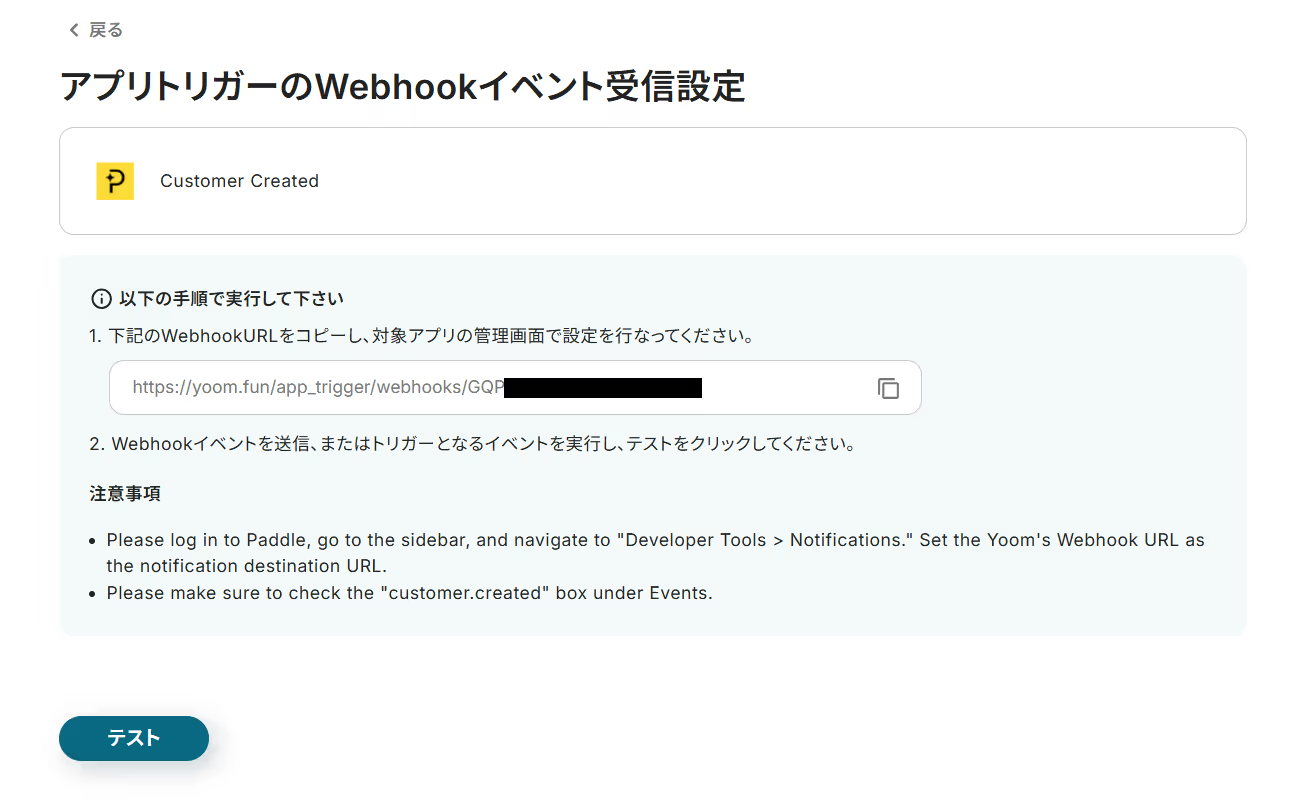
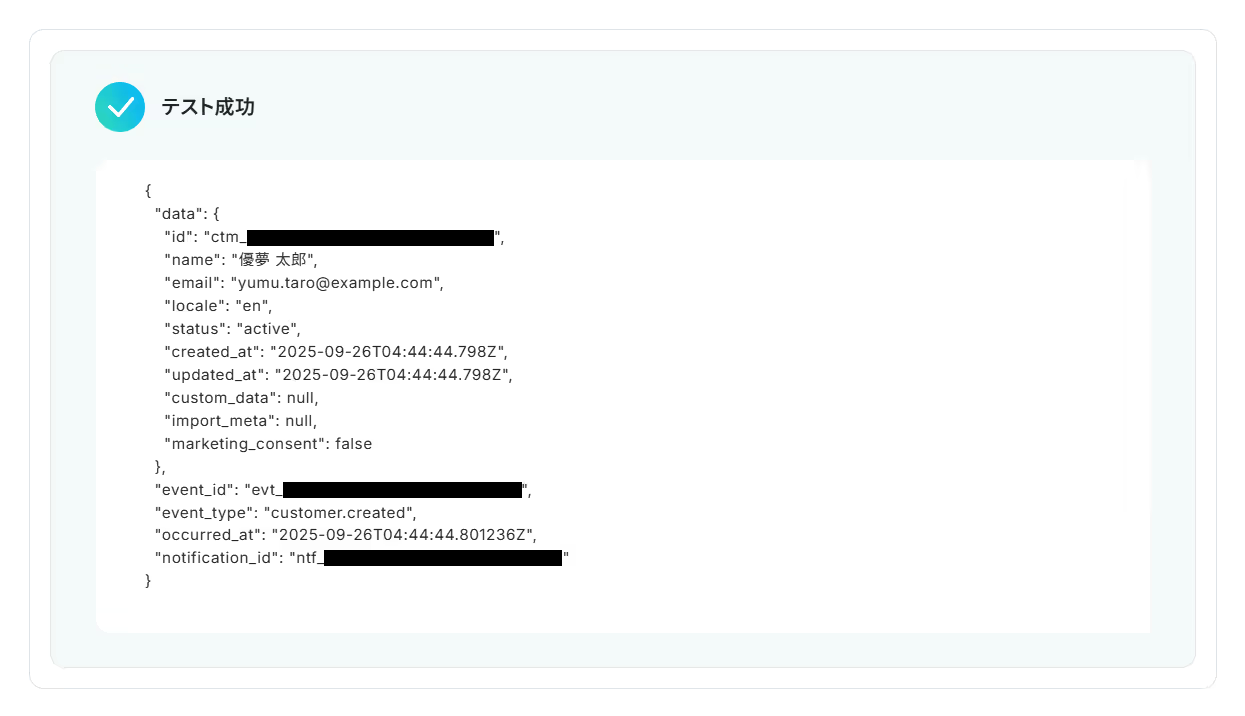
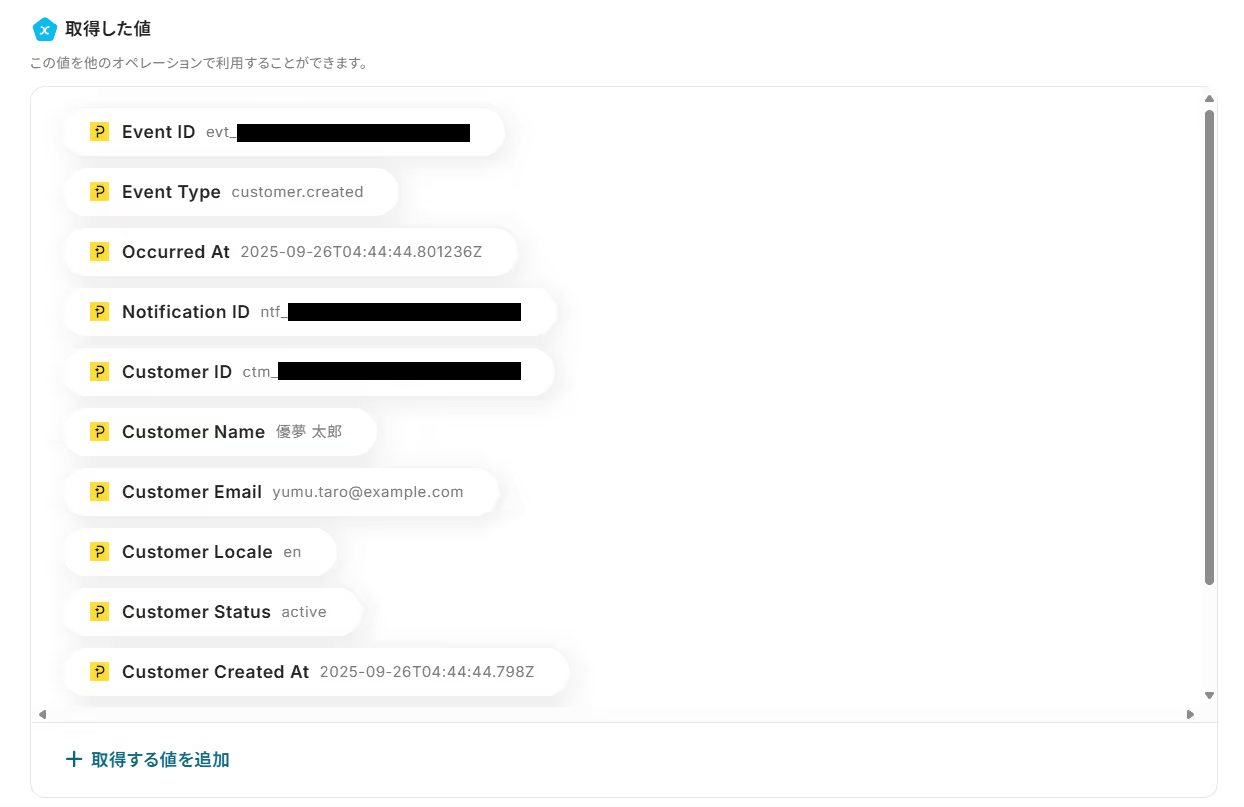
取得した顧客情報から、コンタクト作成に使用するデータを抽出していきます。
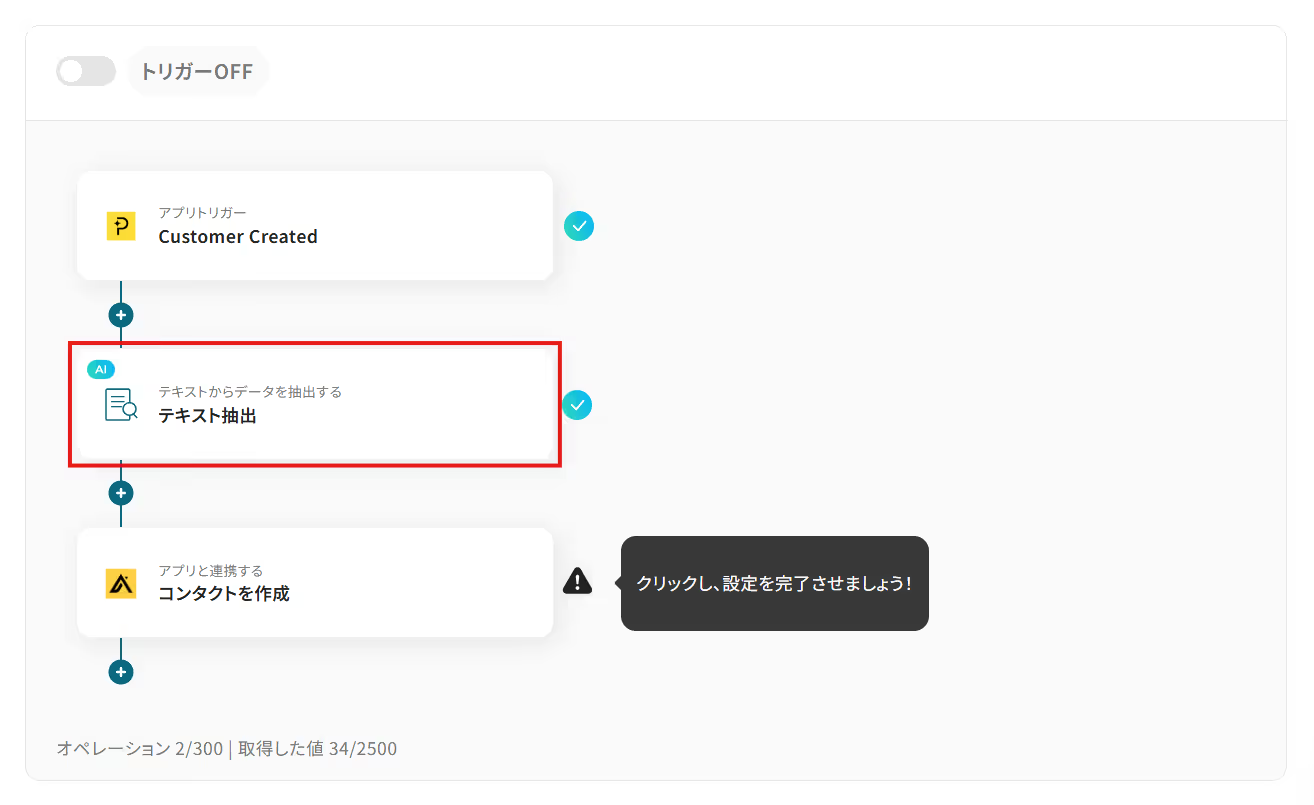
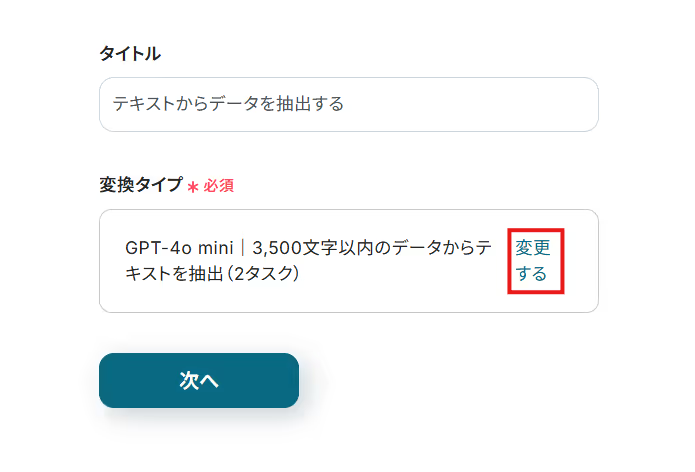
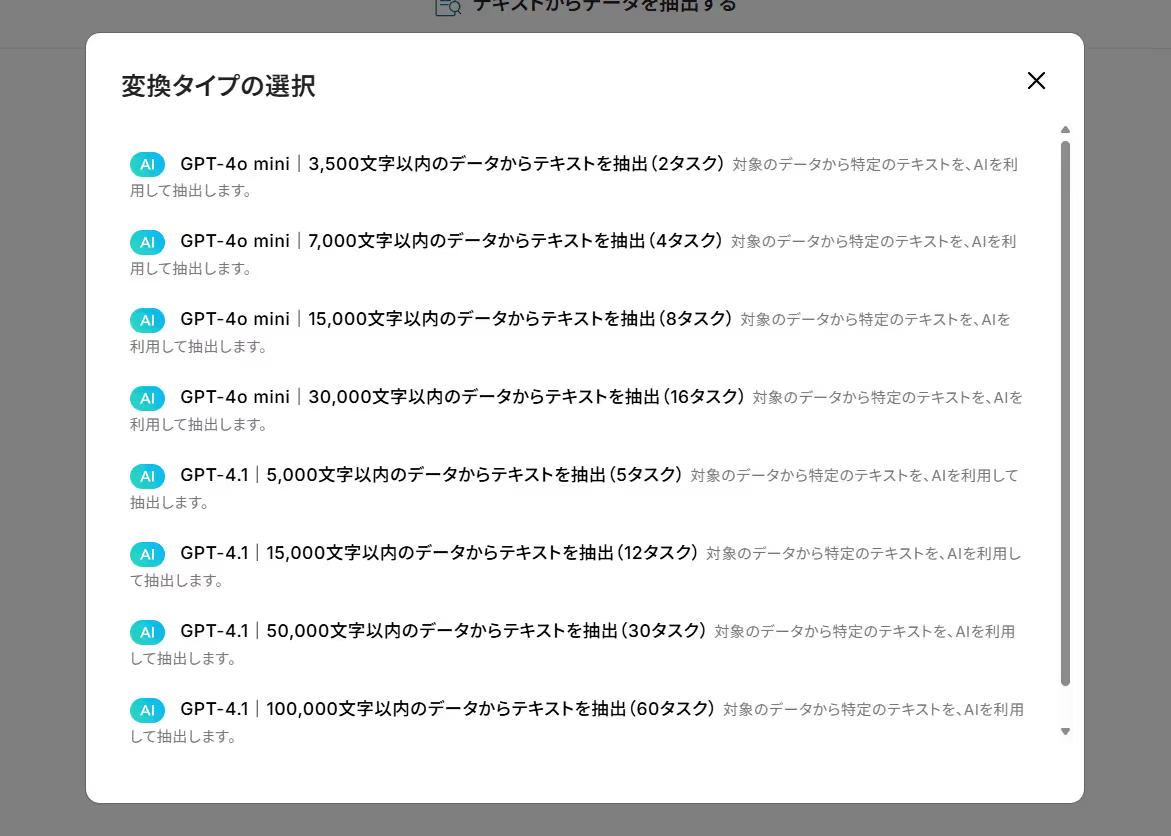
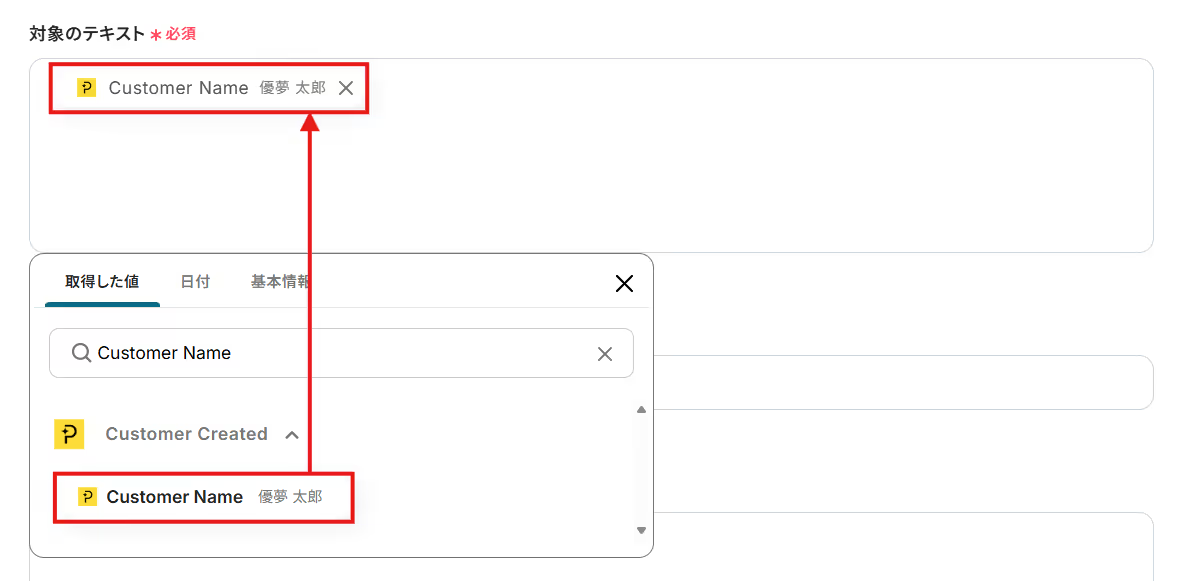
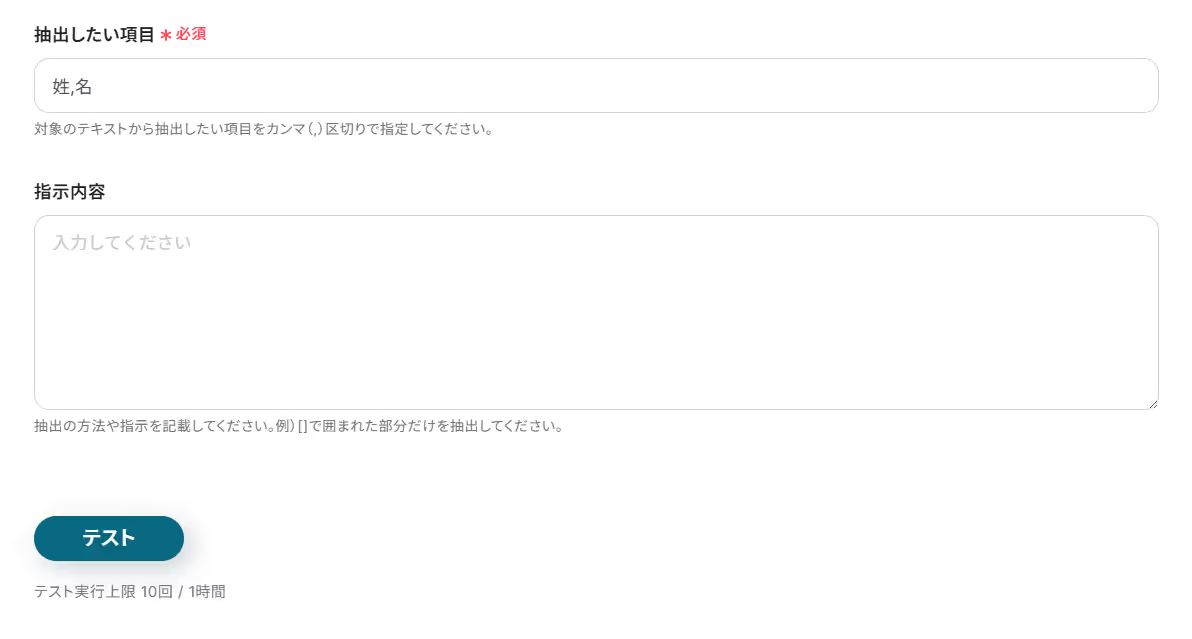
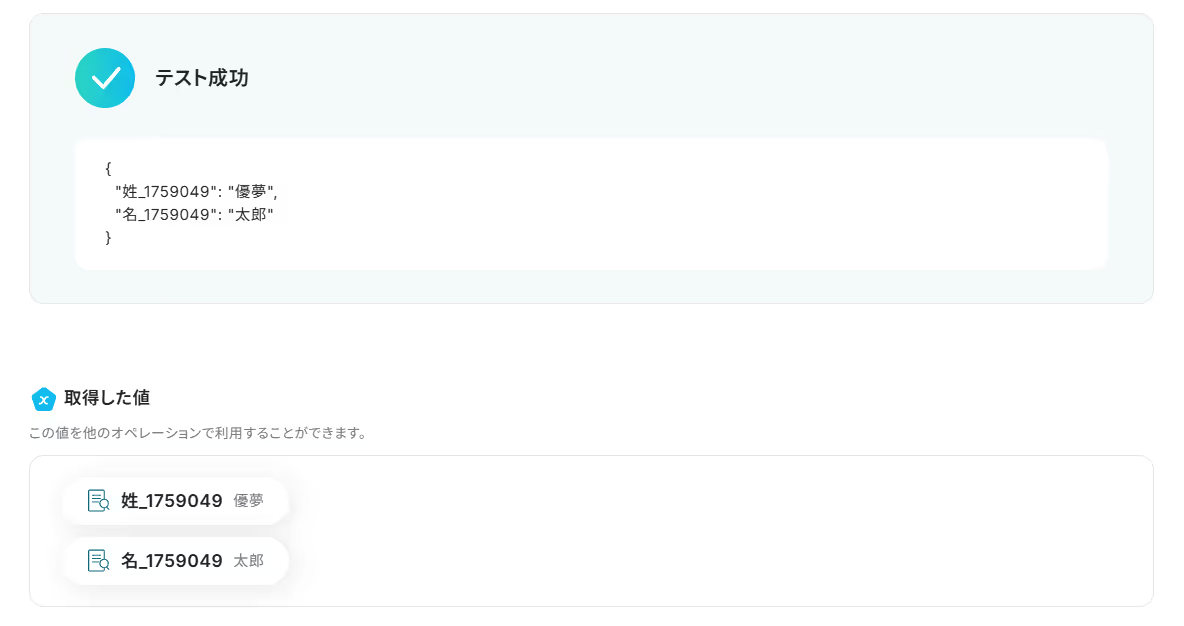
それでは、取得したデータを用いてApolloでコンタクトを作成しましょう。
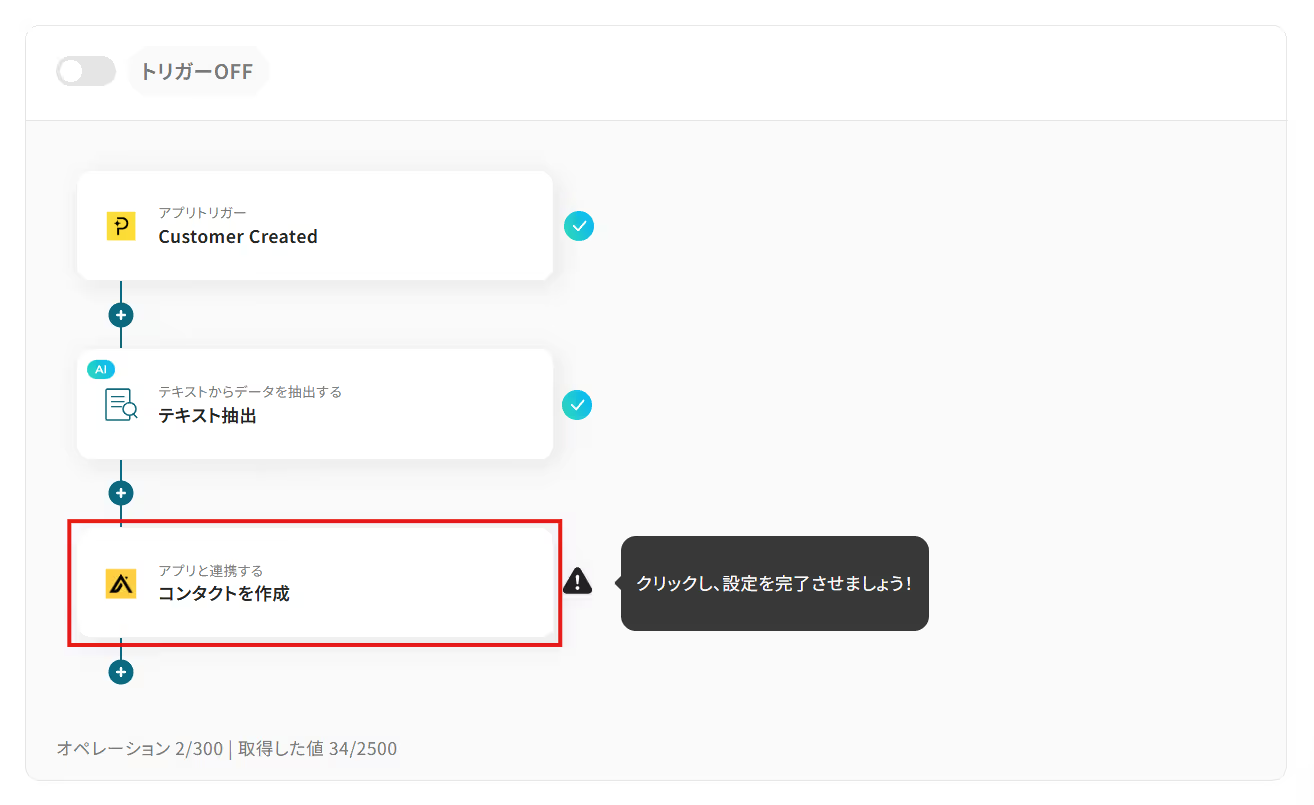
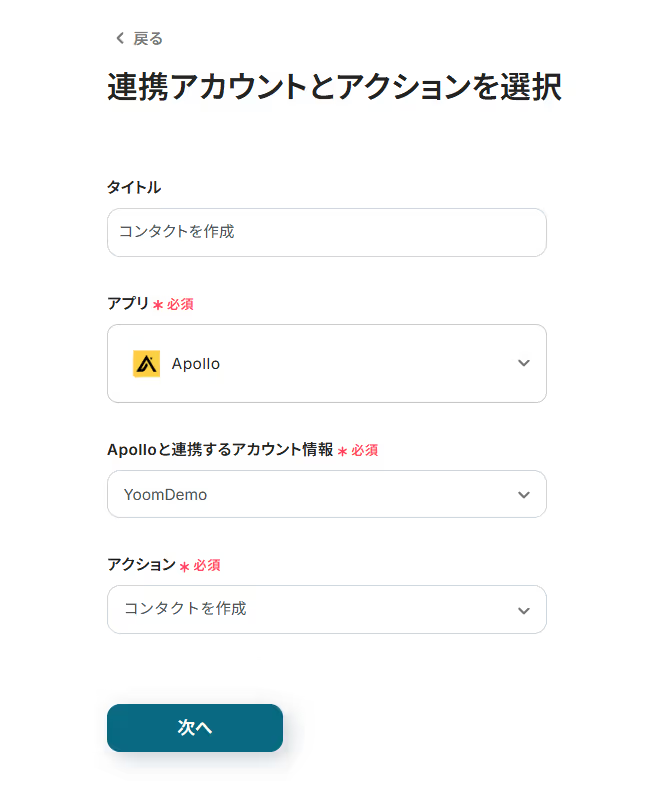
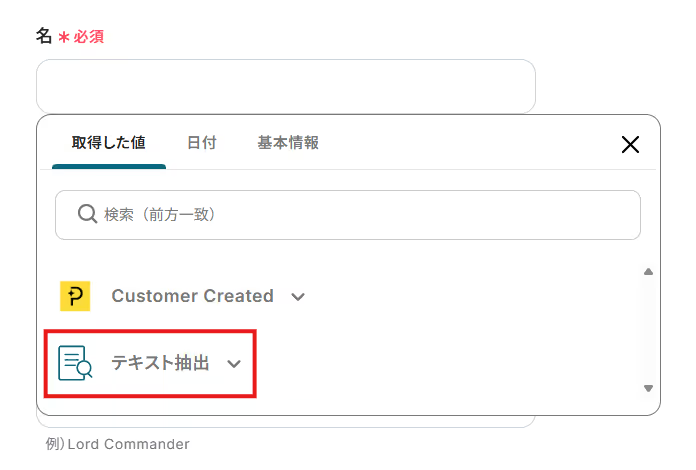
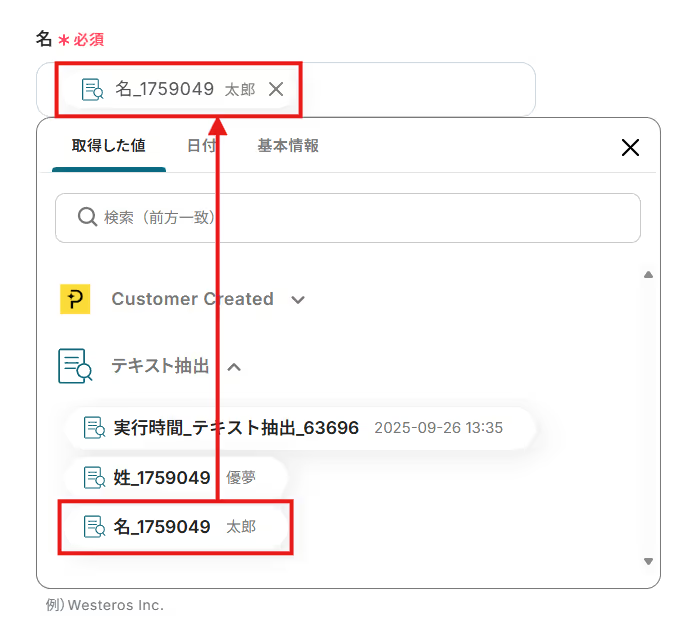
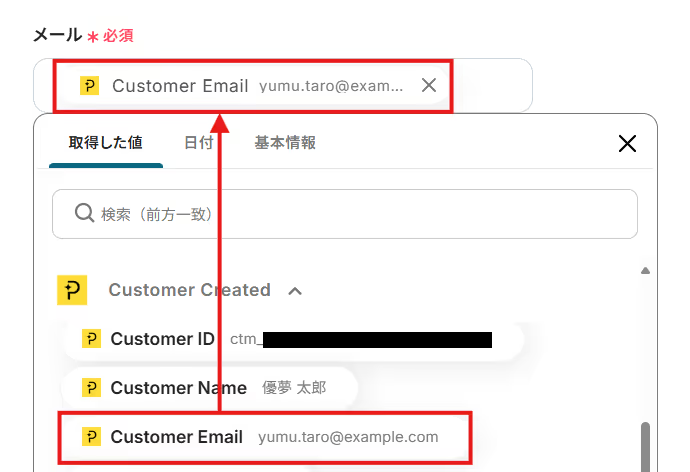
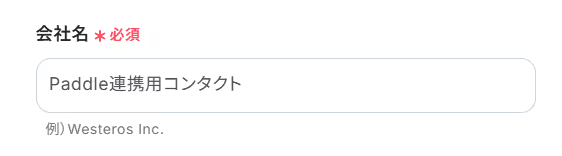

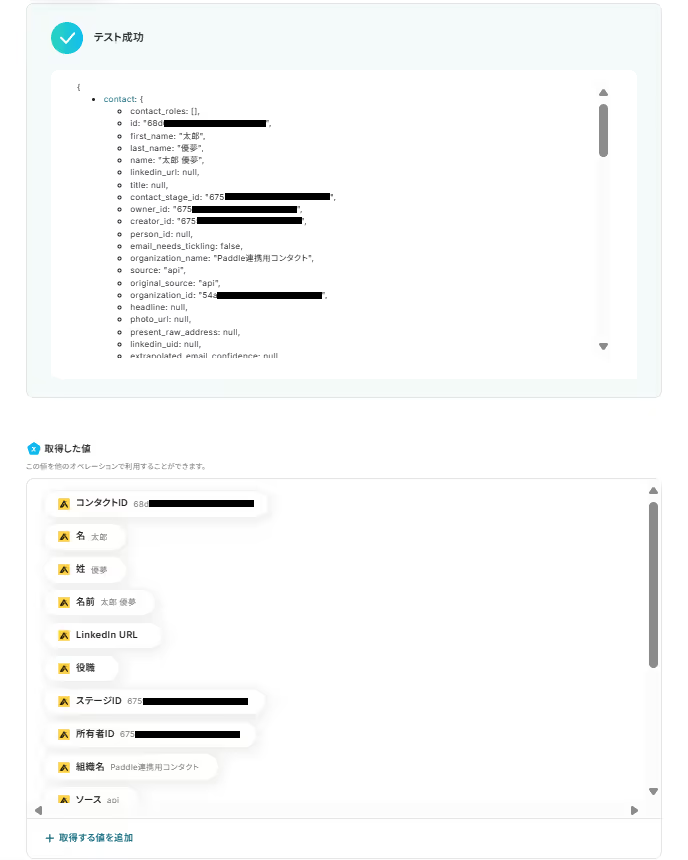
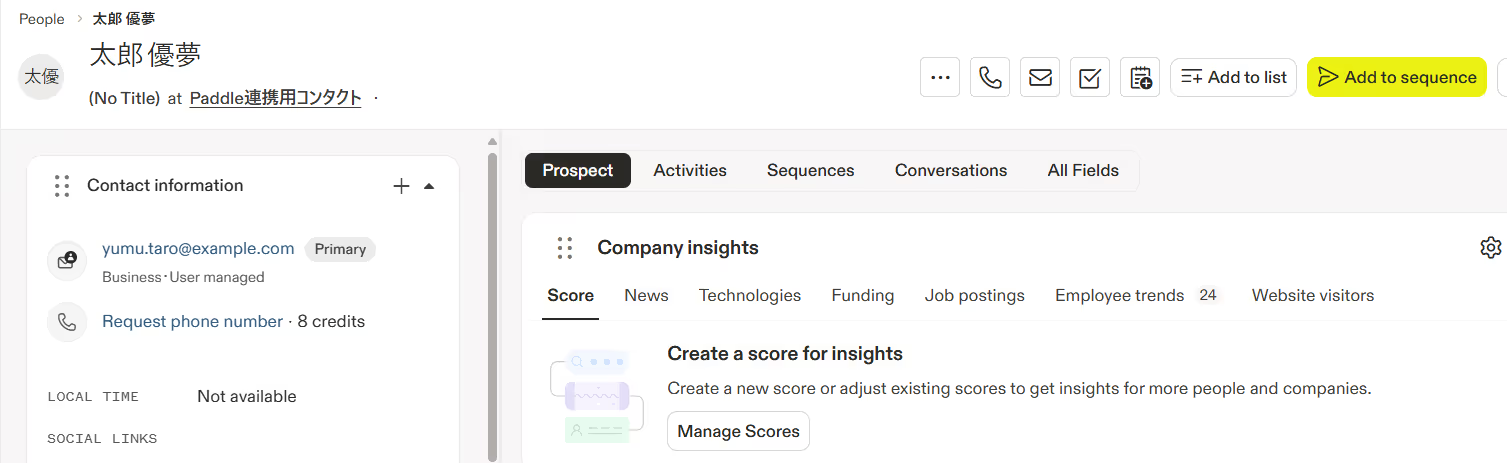
アクション選択画面に戻り、「全ての設定が完了しました!」と表示されていればフローの設定は完了です。早速フローを稼働させるのであれば、「トリガーをON」をクリックします。
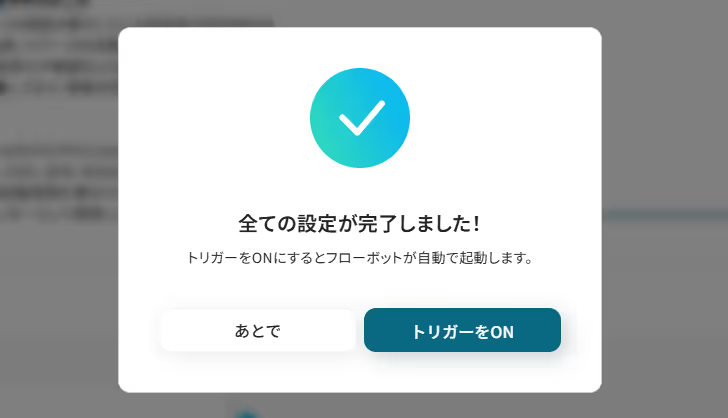
あとで稼働させる場合は、アクション選択画面のトリガースイッチをクリックしてください。
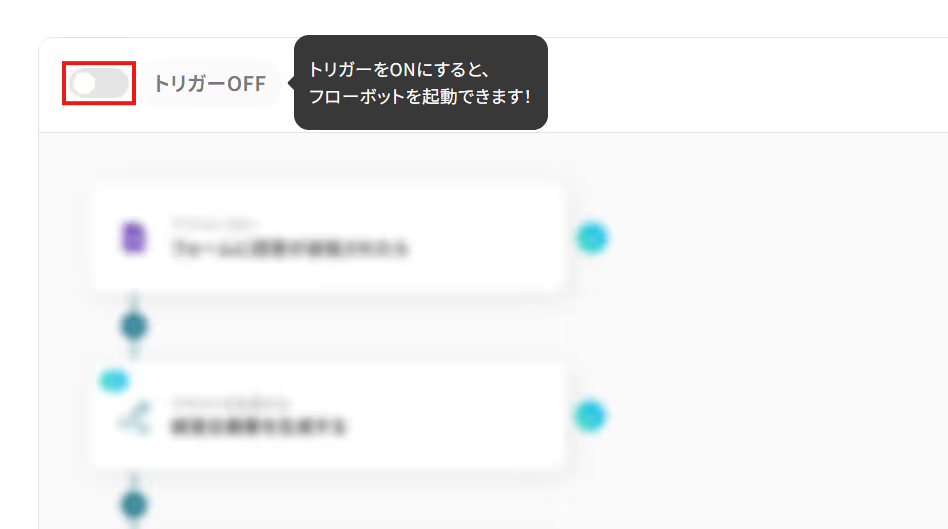
トリガーをONにしたら、実際に動作することを確認しましょう。
Paddleで顧客情報を作成し、その情報を基にしたコンタクトが自動作成されていれば成功です。
今回のフローボットをベースに、他にも様々な作業の自動化が実現できます!是非、Yoomの便利な機能をお試しください。
今回はPaddleからApolloへデータを連携する方法をご紹介しましたが、反対にApolloで作成されたコンタクト情報を基に、Paddleの顧客情報を作成したいケースもあるかと思います。
Yoomにはそうした逆方向の連携を実現するテンプレートも用意されているので、ぜひご活用ください。
Apolloで新規コンタクトが作成された際に、その情報を基にした顧客をPaddleに自動作成するシンプルな逆方向の連携です。
<span class="mark-yellow">営業活動で得たリード情報を素早く決済システムに反映させることで、請求やサブスクリプション管理の準備をスムーズに開始</span>できます。
Apolloで作成されたコンタクトの中から、「商談化」などの特定の条件を満たしたものだけをPaddleで顧客として登録したい場合に、この自動化が役立ちます。
条件分岐を用いることで<span class="mark-yellow">不要なデータ連携を防ぎ、Paddle上の顧客データを常にクリーンな状態に保つ</span>ことが可能です。
PaddleやApolloのAPIを活用することで、顧客管理や受注処理、データ連携などの業務をスムーズに効率化できます。
Yoomにはこれらの業務を自動化できるテンプレートが多数用意されているので、ぜひご活用ください!
Paddleによる自動化は、顧客情報の管理や製品情報の更新、他システムとのデータ連携を効率化します。
例えば、顧客データを他ツールに登録したり、製品情報を要約して更新することで、手作業の削減と業務精度の向上が可能です。特にSaaS事業者やEC運営者に適しています。
Apolloでの自動化は、コンタクト情報の管理や顧客データの一括更新、他ツールとの同期を効率化します。
例えば、フォーム回答や注文情報を基に自動でコンタクトを追加したり、スプレッドシートやHubSpotと連携することで、営業やマーケティング業務の効率が大幅に向上します。特に営業チームやマーケティング担当者に有効です。
PaddleとApolloの連携を自動化することで、<span class="mark-yellow">入力ミスや対応漏れといったヒューマンエラーを未然に防ぐことができます。</span>
担当者は単純作業に時間を奪われることなく、より創造的で価値の高い営業活動や顧客関係の構築に集中できるようになるでしょう!
今回ご紹介したような自動化は、ノーコードツール「Yoom」を活用することで、プログラミングの知識がない方でも直感的な操作で簡単に構築できます。
もし自動化に少しでも興味を持っていただけたなら、こちらから無料登録してYoomによる業務効率化を体験してみてください!
Q:会社名を固定値ではなく動的に設定する方法は?
A:テキスト抽出アクションで、メールアドレスのドメインなどから会社名を抽出することも可能です。
この場合は、「対象のテキスト」に取得した値のCustomer Emailを、「抽出したい項目」に会社名を追加した上で、「指示内容」にドメインから会社名を抽出する指示を設定してください。
または、Paddleの「Get a Customer」オペレーションを追加し、カスタムデータを取得しましょう。
参考:「アプリと連携する」の設定方法
Q:連携先に同じコンタクトが既にある場合の挙動は?
A:Apolloのコンタクトの登録は、既存のコンタクトに一致するものがあっても実行されます。二重登録を避けたい場合には、ミニプラン以上で利用可能な分岐オペレーションをご活用ください。
参考:「分岐」の設定方法
Q:顧客作成以外のイベントもトリガーにできますか?
A:Paddleには「製品の作成」や「取引の完了」を検知してフローを稼働させるものもあります。
下記リンクを参考に、ご自身の業務にあったフローを構築してみてください。
参考:PaddleのAPIと今すぐ連携

